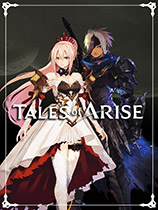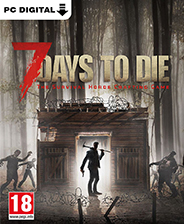ViVeTool(Windows测试版体验工具) v0.3.4下载
官方软件信息
- 软件名称ViVeTool(Windows测试版体验工具) v0.3.4下载
- 支持语言简体中文
- 授权方式免费软件
- 更新日期2025年8月29日
- 文件大小388.63KB
- 下载文件名vivetoolv0.3.1.zip
软件介绍
ViVeTool(Windows测试版体验工具)软件
windows11版本更新后,非常多的人都在使用用户不想冒然更新版本,会先使用一些下载工具,体验一番windows新版本的功能后再决定是否更新。ViVeTool是Windows测试版体验工具,适用于测试版、公测版、正式版。软件可以让用户在不更新版本的情况下体验新系统的功能。
windows11版本更新后,非常多的人都在使用用户不想冒然更新版本,会先使用一些下载工具,体验一番windows新版本的功能后再决定是否更新。ViVeTool是Windows测试版体验工具,适用于测试版、公测版、正式版。软件可以让用户在不更新版本的情况下体验新系统的功能。
使用说明
由于 ViVeTool 会对系统配置进行修改,因此就必须使用管理员权限运行,因此我们需要通过管理员权限的终端来执行。这里我们右键点击 Windows 开始菜单徽标,在弹出的菜单中点击终端(管理员),然后在终端中输入 cd C:⁄tool⁄ViVeTool 跳转到 ViVetool 的解压路径中:
接下来我们在当前路径的终端中输入:
.⁄ViVeTool
如果返回正常的参数列表信息,就表示 ViVeTool 可以在系统中被调用了。
不过我们开启 Windows 测试版中隐藏的新功能并不需要知道全部的参数,只需要其中一个参数实现新功能的开启或者关闭,只不过在 v0.3.1 中这个语法有所调整,比如说开启某个功能,语法是:
.⁄ViVeTool /enable /id:数字
看到终端提示后,重启电脑就可以看到新功能被开启了。当然这些测试中的功能也不算稳定,如果想要禁用之前开启的功能,则需要输入:
.⁄ViVetool /disable /id:数字
至于功能对应的 ID 数字是从何而来的,我们则可以通过参数 /query 获取,比如说执行下面的这条命令,你就会得到当前系统版本下可以开启的功能 ID:
.⁄vivetool /query
对应的你可以在终端中看到当前系统版本下,所有可以调用和功能 ID 和对应的说明,如果输入的 ID 不是列表中的值就不会有任何的反应。
小编点评
windows11系统已经正式发布,越来越多的用户选择更新版本。等以后windows12、13版本出来后,大家可以使用ViVeTool来提早尝鲜,感受新版本的变化。
以上就是非凡软件站小编今日为大家带来的ViVeTool(Windows测试版体验工具),更多软件下载尽在非凡软件站。
下载帮助:点击ViVeTool(Windows测试版体验工具)软件立即下载,解压后安装,一直点下一步,直到安装完成,再打开使用。
软件截图
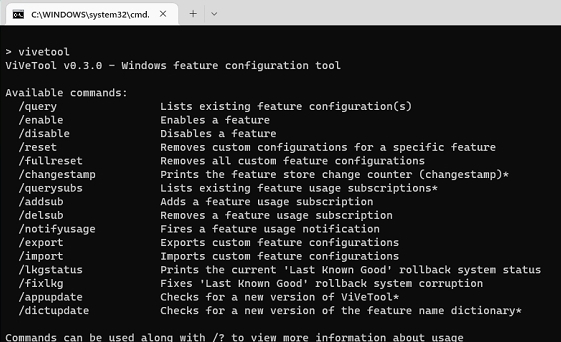
版权声明
ViVeTool(Windows测试版体验工具)软件所展示的资源内容均来自于第三方用户上传分享,您所下载的资源内容仅供个人学习交流使用,严禁用于商业用途,软件的著作权归原作者所有,如果有侵犯您的权利,请来信告知,我们将及时撤销。
同类软件
相关推荐

Boray POWer v1.6.3下载

netcfg.hlp文件 閻庤蓱閺岀劑1.5下载

虚拟现实软件(OpenVRP) 閸忓彉闊﹙1.5下载

Sound Lock v1.3.7下载

SimpleWMIView v1.44下载

VHD W7 Compact v7.14下载

TrayApp v2.12下载

UNetbootin v6.85下载

Pushbullet v3313下载

Visual Bat 批处理开发工具 v2.13下载

JumpListsView v1.19下载

雨林木风一键重装系统 v7.8下载

KFK v3.24.0.64下载

本地Dns设置工具 v1.7下载

SlickRun v4.4.9.6下载

局域网装机助手_IP恢复 v1.4下载

极米同屏助手 v2.1.8下载

Oracle VirtualBox(免费虚拟机) v6.1.6下载